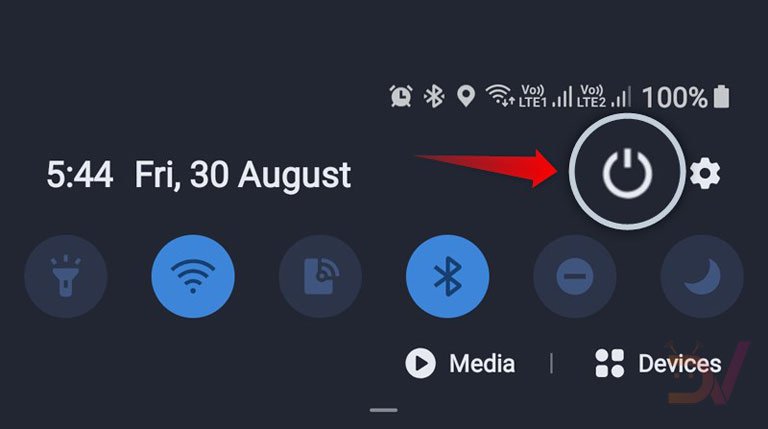Om du nyligen har en helt ny Samsung Galaxy Note 10 eller Note 10 Plus bör du veta om vissa grunder. Galaxy Note 10 och Note 10 Plus har bara 3 hårdvaruknappar inklusive Volym upp-ner och sidoknappar som fungerar som Bixby-knappar och kan användas för att slå på enheten när den är avstängd. I den här artikeln kommer jag att diskutera funktionerna för Note 10-tangenter och tangentkombinationer. Låt oss se hur vi kan aktivera Galaxy Note 10 eller Note 10 Plus och starta i nedladdnings- och återställningsläget.
Om du har använt en Samsung Galaxy-enhet ett tag som jag, kommer du att upptäcka några nya saker om hårdvaruknappen Galaxy Note 10 Plus. För det första finns det ingen speciell strömknapp längre. För det andra har Samsung ändrat sättet vi startar Galaxy-telefonen till nedladdnings- eller Odin-läge.
Hur man stänger av Galaxy Note 10 Plus
Om din telefon är påslagen och du vill stänga av den genom att hålla in sidoknappen på vänster sida av din Galaxy Note 10 Plus öppnar du äntligen Samsung Bixby-skärmen. Problemet är Obs 10 eller att Note 10 Plus inte har en hårdvaruknapp för att stänga av den. Hur stänger vi av Galaxy Note 10 Plus?
- Öppna meddelandepanelen eller sidan Snabbinställningar genom att dra i statusfältet.
- Klicka på den Kraft och välj ikonen Stäng av eller Omstart urval.
Starta Galaxy Note 10 Plus i återställningsläget
På min Samsung Galaxy S10 Plus använde jag Bixby-knappen + Volume Up + Power för att starta min telefon till lagerställningsläge. Galaxy Note 10 har dock bara 3 hårdvaruknappar inklusive Volym upp, Volym ned och sidoknappar. Följ stegen nedan för att starta upp din Samsung Galaxy Note 10 Plus till lagerställningsläge:
- Tryck Volymknapp upp + sida samtidigt i 3-4 sekunder. Släpp knappen när du går in i återställningsläget.
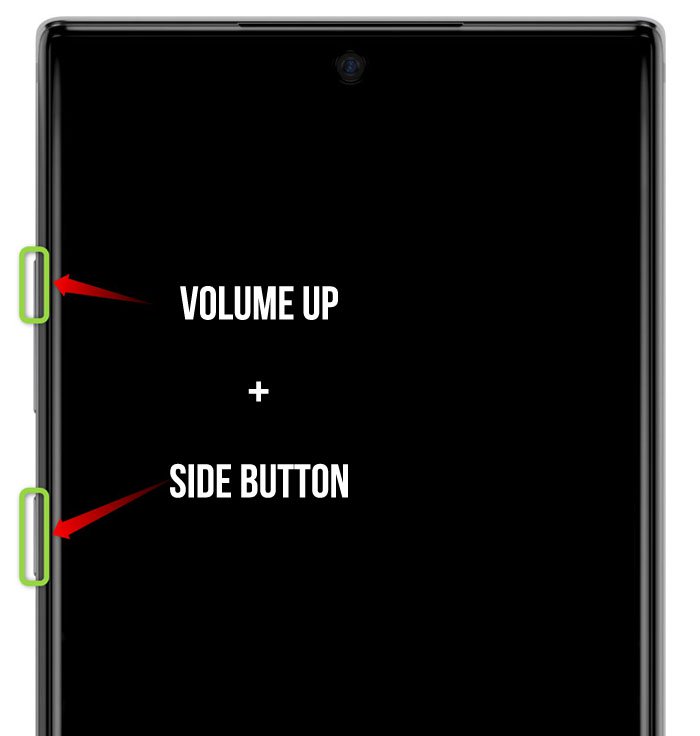
- Tryck och håll ned båda knapparna tills du ser följande skärm.
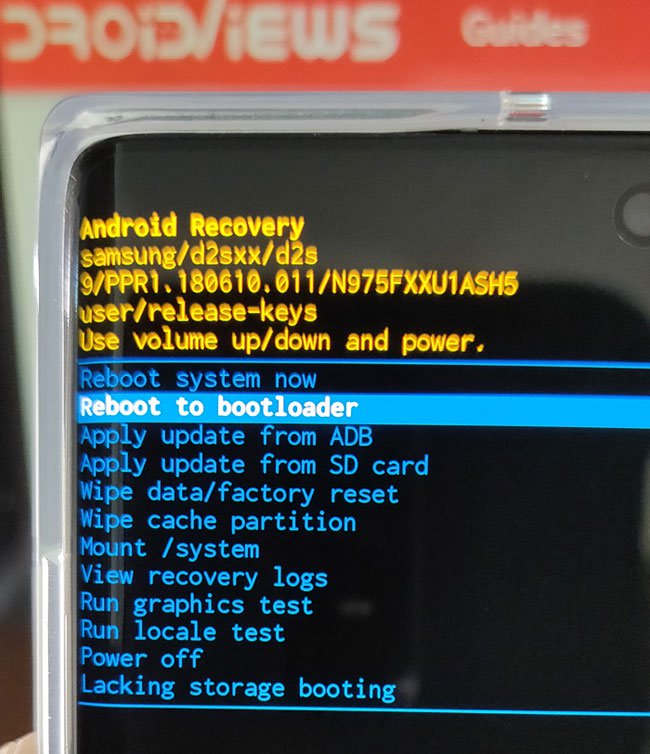
Metod för att ange nedladdningsläge för Galaxy Note 10 Plus
Egentligen vill jag installera en annan firmware på min bärbara Galaxy Galaxy Note 10 Plus SM-975F eftersom min enhet används för att stängas av under ett plötsligt samtal. Jag försökte rengöra telefonappen och även Cache Note 10 Plus genom återhämtning men det hjälpte inte. Därefter laddade jag ner den senaste Galaxy Note Firmware 10 med Frija för att blixta den med Samsung Odin-verktyget. Men när jag försöker Volym ned-knappen och strömbrytaren för att starta enheten till Odin eller nedladdningsläge startar den bara om. Under ett tag undrade jag att Samsung kan ha tagit bort alternativet att gå in i Galaxy Note 10 nedladdningsläge helt!
Det var då jag kom ihåg det nya alternativet i menyn för återhämtning av lager och jag bestämde mig för att prova det. Samsung tog bort den äldre Volume Down + Power + Bixby-tangentkombinationen men du kan fortfarande komma åt nedladdningsläget. Följ stegen som beskrivs nedan för att komma till nedladdningsläget för Samsung Galaxy Note 10.
- Håll knappen intryckt Höj volymen och Kraft samtidigt i 3-4 sekunder.
- Om du gör det kommer du till skärmen för återställning av tillbehör.
- Använd volym upp- och nedknapparna för att navigera eftersom skärmen inte stöder beröring.
- Gå till ‘Omstart till bootloader‘Välj och välj med strömbrytaren.
- Din Galaxy Note 10 eller Note 10 Plus startas upp till Nedladdningsläge nu.
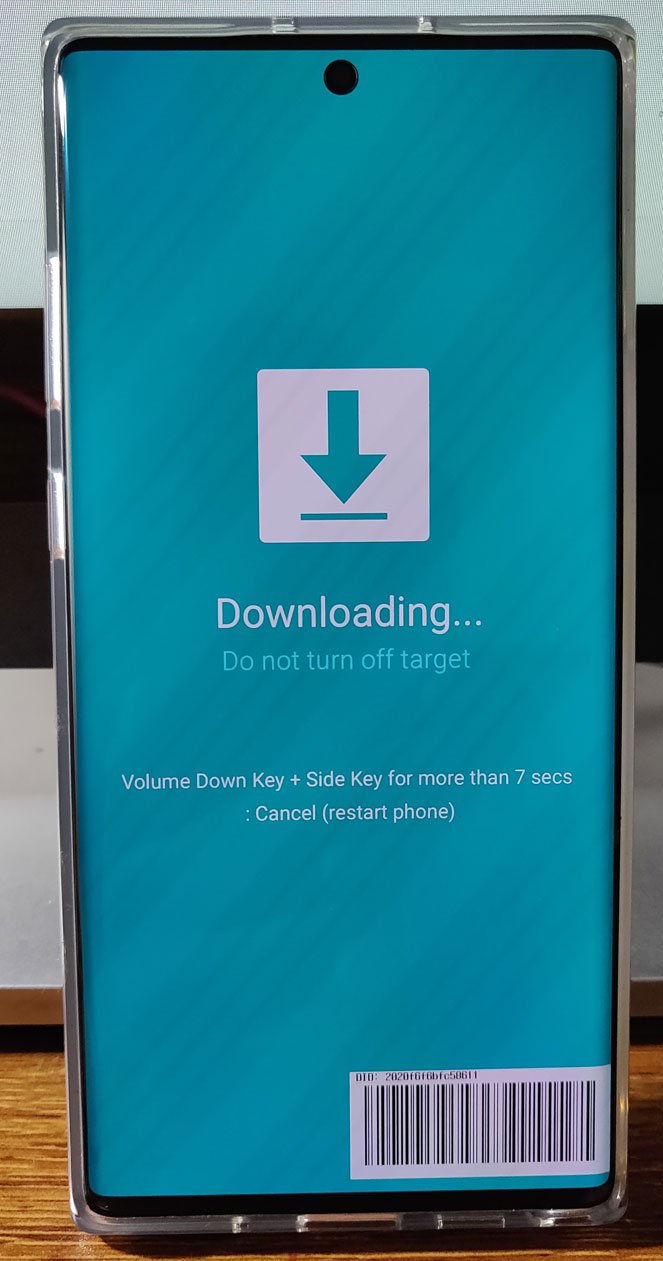
- Du kan nu ansluta Note 10 och starta Odin.
- Genom att använda Odin kan du installera Samsung-firmware på din Notebook 10-bild- eller flash-återvinningsbildfil med Odin.
Vi kommer snart att diskutera handledning om installation av TWRP-återställning och rooting av Galaxy Note 10 och Note Plus. Stanna här!